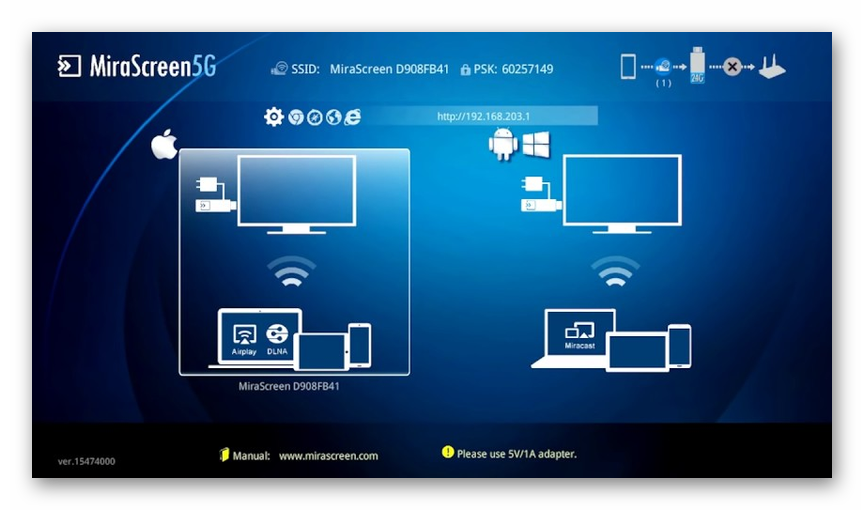Способы подключения Android-смартфона к телевизору
Теперь рассмотрим варианты подключения гаджетов под управлением Android. Для устройств Apple они не подойдут.
Подключение телефона по DLNA
DLNA — это метод обмена медиаданных между устройствами, подключенными к единой сети. Главное отличие от Wi-Fi Direct заключается в том, что управление реализовано не с телефона, а с телевизора. Из-за этого действует ограничение: запускать можно только файлы из телефона, а смотреть видео на YouTube или прослушивать музыку в Spotify не получится.
Плюсы:
- беспроводное соединение;
- можно подключить два и более телевизоров.
Минусы:
работает только для Android.
Есть у DLNA и преимущество, которого лишён Wi-Fi Direct. Технология позволяет одновременно коннектить к телефону несколько телевизоров для трансляции одной и той же картинки. Фактически DLNA превращает телефон в медиацентр с музыкой, видео и фото. Телевизор выступает в качестве проигрывателя всех этих файлов.
Чтобы подключить к телевизору телефон Xiaomi или другой гаджет, необходимо наличие поддержки DLNA устройствами. Функция есть во всех современных моделях телевизоров в Smart TV. Чтобы соединить устройства, нужно:
- Установить на смартфон программу BubbleUPnP из Google Play.
- Подключить смартфон и телевизор к единой сети. Это значит, что оба устройства должны получать интернет от одного источника. Например, телевизор подключен к роутеру кабелем, а смартфон к нему же, но по Wi-Fi.
- Запустить приложение.
- Включить в Настройках ТВ поиск доступных источников данных.
- Найти и выбрать DLNA сервер, в качестве которого выступает наш телефон.
- Найти и запустить нужный файл из каталога.
Подключение телевизора через смартфон с Miracast
Данный способ работает только если поддерживается стандарт Miracast телефоном и телевизором.
Плюсы:
- беспроводное соединение;
- быстрое подключение.
Минусы:
- работает только для Android;
- телефон и телевизор должны поддерживать Miracast.
Для подключения Xiaomi к телевизору инструкция следующая:
- Активировать функцию Miracast на телевизоре. На Samsung для этого нужно нажать на Source на пульте ДУ и выбрать пункт Screen Mirroring в меню. На LG необходимо нажать на кнопку Settings, выбрать в параметрах «Сеть» и активировать функцию Miracast.
- Перейти к настройкам телефона и найти опцию «Беспроводной дисплей». Необходимо переключить ползунок, активировав опцию. На дисплее появится название телевизора в локальной сети.
- Нужно нажать на высветившуюся строчку, чтобы соединить устройства.
После этого на экране ТВ будет транслироваться все, что происходит на смартфоне.
Эта инструкция подходит для операционных систем MIUI от Xiaomi. Для подключения к телевизору смартфонов Samsung или других устройств под управлением Android нужно проделать другие манипуляции:
- Открыть настройки телефона.
- В разделе «Экран» найти пункт «Трансляция».
- Подождать, пока телефон найдёт нужный телевизор — он должен появиться в списке.
- Выполнить сопряжение устройств.
Как подключить телефон к ТВ через USB
Для этого способа потребуется подходящий кабель и смартфон, работающий на операционной системе Android. С устройствами Apple это не сработает, но для них ниже мы расскажем о других способах подключения. На большой экран можно передавать мультимедиа-контент — фото, музыку, видео.
Плюсы:
- телефон используется, как флешка;
- быстрое подключение по USB.
Минусы:
- требуется кабель;
- способ только для Android-устройств.
При подключении по USB гаджет выступает в качестве внешнего накопителя данных. После соединения на экране смартфона появляется небольшое меню для выбора режима. Нужно выбрать пункт, в котором предлагается использовать телефон в качестве съёмного носителя.
Телевизор определит смартфон, как флешку, и пользователь сможет при помощи пульта открывать хранящиеся в памяти файлы. Этот элементарный способ удобен тем, что для подключения не нужно дополнительное оборудование. Требуется только кабель.
У этого метода есть недостатки:
- он не работает с устройствами Apple;
- некоторые телевизоры воспроизводят не все типы файлов;
- нельзя напрямую передавать картинку с дисплея смартфона на большой экран.
SlimPort и MHL
Каждый из этих двух способов подключения имеет свои особенности.
MHL
Некоторые модели недорогих телефонов с процессорами MTK имеют стандарт MHL, благодаря которому возможен прием видеосигнала напрямую через переходник MicroUSB-HDMI.

Однако у этого способа подключения есть 2 основных недостатка:
- смартфон всегда должен заряжаться, уровень заряда аккумулятора быстро разряжается;
- технология стабильно работает при разрешении FullHD и ниже, поэтому вы не сможете смотреть любимые видео в высоком качестве.
SlimPort
Этот стандарт стал основным аналогом MHL, но SlimPort в основном поддерживался несколькими моделями смартфонов. Здесь изображение более качественное за счет того, что сигнал не декодируется при передаче, и это позволяет избежать задержек. Также технология работает с разрешением не выше FullHD.
Стоит отметить, что для подключения к SlimPort требуется качественный кабель HDMI. Если он у вас от второсортной компании, при просмотре видео может появиться чрезмерный шум, искажение изображения или полная потеря сигнала.
Зачем нужно подключение телефона к телевизору
Современный смартфон может быть средством просмотра видео. Если это делать самому, то его использование приемлемо. Однако, если имеются более высокие требования к качеству просмотра, то имеет смысл передать изображение на большой экран. Кроме того, такой вариант в большей степени подходит для проведения коллективного просмотра.
Кроме просмотра видео подключение можно использовать в следующих целях:
- Просмотр на телевизоре фотографий, хранящихся на телефоне.
- Имеется возможность запускать приложения с телефона и видеть их на телевизоре
- Любители играть на телефоне могут это делать на экране телевизора, большие размеры и высокое качество изображения помогут получить больше удовольствия. Новые ощущения даже от уже известных игр.
- Проводить серфинг во всемирной сети. Просмотр страниц на большом экране более комфортный. При этом на экране поместится относительно большее количество информации. Конечно, изображение повторяет то, что показано на телефоне, но можно установить мелкий шрифт, который позволит просматривать на экране текст комфортного размера.
- Можно таким образом играть в игры. При этом будет удобно подключить к устройству джойстик.
- Читать книги или статьи в электронном виде.
- Если есть такая необходимость, можно проводить презентации, подготовленные на смартфоне.
- Смотреть видео или картинки намного удобнее на большом экране. На смартфоне это тоже возможно, но далеко не так зрелищно.
- С помощью специально приложения можно свой телефон использовать в качестве пульта для управления телевизором.
Телевизоры LG позволяют организовать качественный просмотр нужного видеоконтента. Для этого достаточно провести синхронизацию изображения между двумя устройствами. Для этого существует несколько способов, имеющих свои особенности.
Основные способы подключения телефона к телевизору LG
Синхронизировать устройства можно по Wi-Fi, с помощью USB-кабеля или технологии Smart Share.
Smart Share
Такой метод подойдет владельцам смартфонов LG. Подключение в этом случае выполняют так:
- Устанавливают беспроводное соединение на обоих устройствах.
- Активируют функцию Smart Share на ТВ и телефоне. Дожидаются завершения процесса синхронизации.
Smart Share — программа, которая позволяет настроить доступ к файлам на нём с телевизора.
Wi-Fi Direct
Метод подойдет владельцам новых моделей телевизоров, снабженных Wi-Fi-модулями. Подключать оборудование к маршрутизатору в этом случае необязательно. Опция Wi-Fi Direct предназначена специально для синхронизации «умного» ТВ и телефона. Смартфон должен быть снабжен версией ОС Андроид 4.0 и выше.
Подключение выполняют так:
- Открывают главное меню смартфона. Находят значок настроек. Выбирают раздел «Беспроводные сети», пункт Wi-Fi. После нажатия на 3 точки находят в списке команду Direct. Если ее нет, открывают подраздел «Дополнительные». Начнется автоматический поиск доступных сетей.
- С помощью пульта входят в главное меню телевизора. Здесь также нужно активировать функцию Wi-Fi Direct. Откроется список устройств, доступных для подключения. Из перечня выбирают название используемого мобильного гаджета. На него поступит запрос, который нужно принять. Через несколько секунд синхронизация завершится. Картинка и звук со смартфона начнут передаваться на телевизор.
Wi-Fi Direct подойдет владельцам новых моделей телевизоров.
К положительным качествам рассмотренного метода относятся:
- отсутствие необходимости использования кабелей;
- необязательность наличия роутера;
- воспроизведение изображений и видео любых форматов;
- возможность использования разъемов для других целей, например зарядки;
- доступность интернет-серфинга.
USB
В этом случае мобильный гаджет превращается во флеш-накопитель. Дублироваться экран не будет. Метод не позволяет запускать игры и приложения. Он используется для просмотра роликов и фото.
Смартфон к ТВ по кабелю подсоединяют так:
- Один конец провода вводят в соответствующий разъем телефона. Штекер большего размера вставляют в USB-порт, находящийся на задней стороне телевизора.
- Открывают главное меню ТВ. В качестве источника сигнала указывают USB-вход. Если разъемов несколько, выбирают номер того, в который вставлен кабель.
Смартфон может превратиться во флеш-накопитель.
После привязки устройств запускается интерфейс, позволяющий открывать или перемещать файлы. Он напоминает проводник в компьютере. Однако для управления вместо мыши используется пульт. Некоторые модели телевизоров самостоятельно ищут доступные к просмотру медиафайлы.
К преимуществам рассмотренного метода относятся:
- универсальность (USB-портами снабжена вся современная техника);
- наличие кабеля в базовой комплектации телефона;
- автоматическая зарядка аккумулятора смартфона.
Недостатками способа являются:
- невозможность открытия интернет-страниц;
- отсутствие доступа к играм и другим приложениям;
- невозможность воспроизведения контента в режиме онлайн.
Кабель MHL
Параметр Miracast работает только на телевизорах со встроенным Miracast, а параметр точки доступа Wi-Fi работает на телевизорах со встроенным Chromecast или AirPlay. Но вариант с кабелем MHL работает на любом телевизоре, даже если это не смарт-телевизор.
MHL — это мобильная связь высокой четкости. Проще говоря, кабель MHL используется для подключения вашего Android или iPhone к телевизору. К тому же они довольно дешевые и простые. доступно на Amazon менее чем за 10 долларов. Однако перед покупкой кабеля MHL убедитесь, что ваш смартфон Android поддерживает MHL. Вы можете сделать это с помощью простого поиска в Google или посетить эти Веб-сайты или скачайте одно из этих приложений для Android MHL Checker.
Для начала вам понадобится кабель MHL, телевизор и телефон, поддерживающий кабель MHL.
Как зеркально отобразить телефон на ТВ с помощью кабеля Mhl
Чтобы отразить ваш телефон на телевизоре через кабель MHL, просто подключите конец HDMI кабеля MHL к телевизору и введите конец C в свой смартфон Android.
Если у вас iPhone, вы можете приобрести кабель MHL Lightning и подключить конец Lightning к iPhone, а конец HDMI — к телевизору. Чтобы подать питание на кабель MHL, вы можете подключить USB к хорошему настенному зарядному устройству, если USB на телевизоре слишком слабый.
И это все. В тот момент, когда вы подключите все кабели, вы должны увидеть экран Android или iPhone на телевизоре. Чтобы отключить, просто отсоедините кабель, и все готово.
Pro
- Работает как с Android, так и с iOS.
- Задержка зеркального отображения экрана меньше, чем у других вариантов
Против
Не все телефоны поддерживают MHL. Но если вы используете какой-либо флагманский телефон, все будет в порядке.
Почему не работает передача картинки с планшета или смартфона на ТВ?
В некоторых случаях подключение может пойти не по плану, вместо ожидаемого отображения картинки, ничего не происходит. Вероятные причины и способы их исправления описаны ниже:
- Нет нужного разъема. Придется купить дополнительный переходник.
- Поврежденный кабель соединения. Стоит проверить, что он работает на другом устройстве, и в случае чего – заменить шнур.
- Проверить правильность соединения. На ТВ может быть несколько входов, некоторые из них на выход, а часть на вход. Стоит переключить на другой порт и посмотреть, работает ли трансляция.
- Не находит устройство с помощью беспроводных методов. Стоит проверить, что на ТВ включен Wi-Fi и Bluetooth, а также установить подключение к той же сети, с которой связан смартфон.
- Приставка не синхронизируется с телефоном. Включаем на ней беспроводные сети и пробуем повторно. Если все равно не находит устройство, TV Box может просто не поддерживать технологию по умолчанию. Стоит установить приложение с магазина Google Play (Miracast) на приставку или перепрошить ее.
Все перечисленные способы направлены на установку соединения между телефоном и телевизором, а также на создание трансляции в реальном времени изображения. Мы рекомендуем изначально попробовать вариант с Miracast (AirPlay) и только потом переходить к более сложным и специфическим методам.
Особенности подключения телефона к разным маркам и моделям телевизоров
Стоит отметить, что некоторые производители телевизоров предлагают более удобные собственные способы синхронизации телефона с телевизором. Например, вы можете подключиться к телевизорам LG с функцией SmartTV с помощью проприетарной технологии SmartShare, к Samsung — с помощью AllShare, к Philips — с помощью MyRemote.
Если телевизор и смартфон одной марки, скорее всего, существует проприетарный метод подключения и передачи данных. Современные телевизоры предлагают несколько способов одновременного подключения к разным устройствам. Чтобы выбрать наиболее подходящий вариант, нужно внимательно изучить достоинства и недостатки каждого метода. Для просмотра фотографий предпочтительнее использовать беспроводное соединение.
Как подключить телефон к телевизору по AirPlay
Источник фото: The Verge
- подходящий смартфон: iPhone;
- дополнительное оборудование: Apple TV (или другие приставки, поддерживающие имитацию технологий), если телевизор не поддерживает AirPlay.
- подходящий телевизор: совместим с AirPlay или любым другим с портом HDMI;
AirPlay — это запатентованная технология Apple, разработанная, среди прочего, для беспроводного подключения iPhone к телевизору. Он позволяет организовать воспроизведение экрана с помощью одноименного переключателя в «Центре управления» или просто отправить конкретный фильм или другое видео на телевизор. Чтобы использовать AirPlay, желательно, чтобы приемник и мобильное устройство были подключены к одному и тому же Wi-Fi. Качество их подключения зависит от пропускной способности беспроводной сети, а также от количества помех от стен и бытовой техники.
Раньше для подключения iPhone к большому экрану через AirPlay требовалась фирменная приставка производителя под названием Apple TV. Однако сегодня на рынке появляются телевизоры с нативной поддержкой этой технологии — их полный список доступен на официальном сайте Apple.
Плюсы:
простота использования на iPhone.
Минусы:
- нельзя использовать на Android;
- высокая стоимость дополнительного оборудования.
Беспроводное подключение
Оно удобно тем, что устройства могут находиться друг от друга на некотором расстоянии. Это одновременно удобно и практично.

Однако следует выделить сразу несколько минусов:
- Нет устойчивой связи. В зависимости от окружающих факторов, скорость может меняться даже при небольшом расстоянии между устройствами.
- Низкая пропускная способность. У беспроводного соединения дольше происходит передача данных.
Важно! В большинстве случае скорость обмена данными зависит от расстояния между смартфоном (или планшетом) и ТВ-устройством, либо роутером.
Как правило, беспроводное подключение телефона к телевизору основано на двух технологиях — Bluetooth и Wi-Fi.
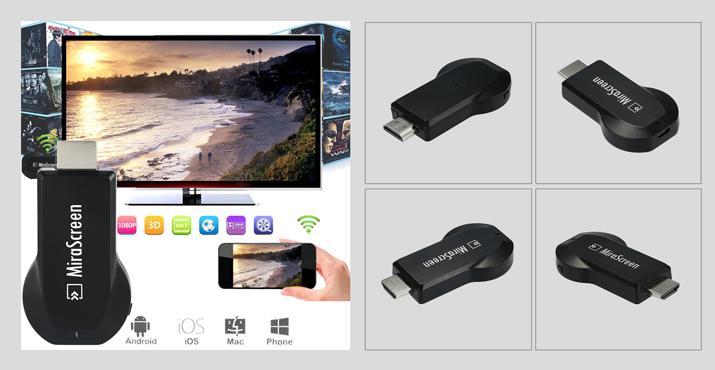
Для подсоединения часто используются простые Bluetooth-роутеры с USB-подключением, как его подключить к телевизору можно узнать здесь — «Строка 19 в таблице»
Wi-Fi Direct
Универсальный вариант, в котором одно из устройств выступает в качестве точки доступа, т.е. становится Wi-Fi роутером. И им должен быть именно телефон, т.к. мультимедиа будет считываться с его памяти.
Эта схема актуальна только при использовании Smart-телевизора. Если у него отсутствует встроенный адаптер, тогда необходимо подключить Wi-Fi приставку, который можно приобрести отдельно.
Соединение WiFi direct на примере телевизора LGЧтобы начать смотреть мультимедиа, необходимо:
- Настроить виджет Wi-Fi Direct в телевизоре;
- Установить соединение с телефоном;
- Отправить файлы через меню телефона.
Внимание! Если данного виджета нет, он не появится и после подключения роутера. Данное приложение есть по умолчанию у новых Smart-телевизоров
А для старых моделей нужно скачать из интернета.
Стоит отметить, что напрямую просмотр невозможен. Требуется копировать изображение или видеоролик в память телевизора, и уже с него смотреть.
Донгл-медиаплеер
Это компактное устройство, включающее HDMI-выход и роутер.
Донгл-плееры очень популярны в качестве простых и удобных устройств для подключения смартфонов к ТВС помощью него можно подключить телевизор к любому телефону с соединением следующих типов:
- DLNA.
- Miracast.
Существуют устройства, как поддерживающие только один из вариантов соединения, так и все сразу — Anycast.
На телефоне Android необходимо установить приложение Bubble uPnP.
Доступны и менее известные способы соединения.
Chromecast
Этот вариант соединения работает по той же технологии, что и предыдущий вариант. Однако это подключение уникально и доступно только с медиаплеером Google.
Медиаплеер Google
Помимо возможности просмотра мультимедиа с телевизора, с помощью такого девайса у пользователя в меню Smart-TV появляются дополнительные опции, например, приложения Netflix, Youtube и др.
Bluetooth
Данная беспроводная технология связи есть абсолютно у всех смартфонов, в т.ч. и очень старых моделей. Также для телевизора можно купить дешевую Bluetooth-гарнитуру с подключением по USB.
Это даст возможность пользователю подключить абсолютно любую модель смартфона к телевизору.
Пример подключения Bluetooth
Несмотря на универсальное использование, у Bluetooth-соединения есть существенный недостаток — низкая скорость передачи данных по сравнению с другими способами. Она не превышает 24 Мбит/с.
Совет! Лучше минимизировать расстояние между устройствами, в таком случае скорость обмена будет намного выше. В целом же, эта технология соединения позволяет держать связь на расстоянии до 100 метров.
С другой стороны — этот вариант соединения позволяет раздавать контент на несколько устройств без потери скорости передачи данных.
Устаревшие способы
Насчитывается 4 морально устаревших способа проецирования картинки с телефона под управлением Андроид на TV. Но для обладателей старых моделей (не с «тюльпанами» конечно) это может быть спасением.
Wireless Display (WiDi) от компании Intel
WiDi — способ беспроводной передачи медиафайлов между совместимыми устройствами, в том числе передачи контента с экрана телефона на экран телевизора. Техника, к которой подключается Intel WiDi, должна выполнять ряд требований: ТВ-устройства должны поддерживать Intel WiDi или иметь HDMI разъём, смартфоны должны поддерживать Wireless Display и иметь чип RockChip, а также версию Android 4.2 и выше.
Если эти требования соблюдены, то подключение выполняется просто:
- На телевизоре запускается функция Intel WiDi;
- На смартфоне запускается приложение Intel Wireless Display, и он подключается к своему Wi-Fi адаптеру;
- После согласия на синхронизацию, TV начнет транслировать экран смартфона.
Несмотря на простоту подключения, этот способ всё же потерял свою актуальность из-за жёстких требований к аппаратному обеспечению.
Mirrorlink и CarPlay
Mirrorlink представляет собой технологию, подобную Miracast, которая позволяет транслировать медиафайлы на встроенный дисплей или экран автомобиля. Этот модуль является точкой доступа Wi-Fi, и для подключения нужно лишь выбрать его сеть Wi-Fi в настройках телефона. Далее потребуется запустить специальное системное приложение Android или AirPlay и выбрать функцию «повтор изображения».
CarPlay — функция iPhone с теми же опциями, которые предлагает Mirrorlink, но уже не требующая приобретения специального модуля. Приложение встроено непосредственно в смартфон и соединяет его с аудио- или видеосистемой автомобиля с помощью USB-кабеля или беспроводного подключения.
Samsung Allshare
Это приложение для обмена данными между продуктами компании Samsung. Для подключения, требуется активировать учётная запись в самой программе. И только после этого проводится синхронизация между телевизором и смартфоном. Samsung Allshare приложение не пользуется популярностью в силу своей несовершенности с технической стороны и ограниченностью возможностей.
Screen Share LG
Приложение позволяет выводить медиафайлы на телевизоры марки LG. Для этого используется стандарт Miracast, но благодаря отдельной программе, подключение телефона к ТВ-устройству происходит быстрее. Программы гарантированно поддерживает все смартфоны LG, но разработчики не скрывают, что гаджеты другого производства могут не работать как надо при дублировании экранов. Screen Share технически слабое приложение, и поэтому его использование зачастую вызывает проблемы.
Через DLNA
Для того, чтобы выполнить подсоединение с помощью данного способа необходимо, чтобы дома имелся беспроводной маршрутизатор. При этом потребуется каждое из устройств подсоединить к роутеру.
Чтобы выполнить работу по соединению мобильного и телевизора, потребуется сделать следующие действия:
- Нужно выполнить беспроводное подключение телефона к роутеру. При этом заходят в его сетевые настройки и в списке доступных беспроводных сетей выбирают нужную, затем осуществляют вход.
- Телевизор LG также необходимо подключить к домашнему маршрутизатору. Для этого можно, например, воспользоваться сетевым кабелем.
- После того, как оба подсоединяемых устройства включены в домашнюю сеть, необходимо провести активацию соединения. Её активируют в телевизоре.
- На смартфоне требуется запустить галерею. Затем необходимо найти и запустить нужный файл. Когда появиться меню, позволяющее выбрать нужный проигрыватель, необходимо найти в нём телевизор и кликнуть по этой строке.
Если имеется необходимость в проведении расширенной настройки, то для этого можно воспользоваться специализированным приложением. Для этого доступно несколько вариантов. Например, можно воспользоваться программой BubbleUPnP.
Подключение смартфона к телевизору через HDMI
Откройте меню на вашем телевизоре и выберите пункт «Подключение по HDMI». Также в этом разделе можно настроить разрешение и качество изображения.
Выведение изображения на экран телевизора по беспроводному соединению
Как вывести на экран телевизора пользователям техники с ОС Android
Для того чтобы вывести картинку при помощи беспроводной сети (Wi-Fi), вам потребуется специальная утилита для Андроида. Название данной программы — Screen Cast, скачать можно в Play Market. Основная ее задача — это передача информации с экрана одного устройства на другое.
Важное условие, чтобы телефон и телевизор, на который выводится изображение, должны быть подключены к беспроводной сети. Для выполнения данной процедуры требуется подключение к роутеру, либо создание точки доступа
Так же, нужно убедиться, что в телевизоре установлен браузер.
После того как вы запустили программу, нажмите на клавишу Start. Появится окно, в котором нужно выбрать пункт Start now. Далее нужно открыть браузер и перейти на страницу, ссылку на нее вам должна дать утилита. Обязательно нужно ввести вместе с числовой комбинацией адрес порта. В дальнейшем при переходе, на экране телевизора будут отображаться данные с телефона.
Программа Screencast довольно проста, вы можете настраивать ее, как угодно. Качество экрана и его положение изменить нельзя. Но есть возможность регулировки безопасности, например, установка пароля на вашу трансляцию. Для этого вам нужно выбрать «выпадающее меню», далее нажать на кнопку «settings» и поставить галочку на «Required password for viewing screen cast».
Это значит, что сеть будет автоматически запрашивать пароль. Вы можете поменять пароль, когда захотите, но лучше всего будет оставить первоначальный пароль. Особенность первоначального пароля в том, что он генерируется случайно.
Таким образом, чтобы получить доступ к трансляции, будет нужно ввести число-буквенную комбинацию. После введения правильного пароля изображение со смартфона появится на экране телевизора.
Как вывести экран телефона на телевизор пользователям техники Apple
Есть два варианта, с помощью которых, можно вывести изображение с экрана IPhone (Айфон)/ IPad (Айпад) на экран телевизора.
- Первый способ — это трансляция на экран телевизора фото, музыки, видео или воспроизведение всего, что происходит на экране вашего устройства через небольшую приставку Apple TV.
Это устройство, которое можно подключить к телевизору и через нее транслировать изображение с экранов IPhone или IPad. Если же у вас много техники от Apple, и вы довольно часто нуждаетесь в трансляции разного рода контента с iPhone, iPad, компьютеров MAC, то вам нужна приставка Apple TV.
Вам будет доступен вывод изображения на экран телевизора. Нужно просто включить функцию Airplay и наслаждаться. Воспроизведение картинки на экран, это не все, что может приставка Apple TV.
Также у вас будет возможность просматривать огромное количество разных фильмов, прослушивание музыки и радио, так же вы будете иметь доступ к разным сервисам.
- Второй способ — это соединение по технологии DLNA. Главная особенность данного метода в том, что вам не нужно приобретать приставку Apple TV. Все что вам нужно это телевизор и IPhone/IPad, которые подключены к одной сети. В данном вопросе нам понадобится телевизор со Smart TV (с поддержкой DLNA).
Он должен быть в той же сети что и ваш телефон. Далее, с AppStore на ваш телефон нужно установить программу, через которую вы будете отправлять фото, видео и музыку с вашего iPhone / iPad на телевизор. В данном случае, наиболее удобная и простая программа для вас будет TV assist (ТВ-помощник).
Подключение смартфона к телевизору через Miracast (Screen Mirroring)
Метод для телевизоров, поддерживающих технологию SmartTV. Если ваш телевизор попроще, вы можете купить переходник с функцией Miracast. После подключения экран телевизора и экран смартфона будут синхронизированы.
Если вы подключаетесь без адаптера
- В настройках сети на телевизоре найдите функцию Screen Mirroring (на других телевизорах она может называться Miracast), она находится в меню «Источник» (ИСТОЧНИК).
- В настройках смартфона перейдите на вкладку «Подключение и отправка», затем на «Беспроводной дисплей».
- Выберите свой телевизор из списка найденных устройств.
Как и в случае с кабелем HDMI, изображения синхронизируются автоматически.
Если вы подключаетесь через адаптер с функцией Miracast
- Подключите адаптер к HDMI-порту телевизора и, при необходимости, к блоку питания.
- Выберите разъем HDMI, к которому подключен адаптер, в качестве источника сигнала на телевизоре.
- В настройках смартфона перейдите на вкладку «Дисплей», затем в «Беспроводной дисплей».
- Выберите свой телевизор из списка найденных устройств.
Через трансляцию на Android
Современные Андроид-смартфоны поддерживают функцию «Трансляция» («Проекция»), которая позволяет быстро выводить контент с гаджета на экран телевизора со Smart TV
При этом также важно, чтобы ТВ и телефон были подключены к одному и тому же Wi-Fi, иначе ничего не получится
Чтобы вывести экран смартфона на телевизор, используйте один из двух методов:
- Зайдите в настройки вашего смартфона. Найдите пункт «Подключенные устройства» — «Трансляции».
- Откройте шторку и кликните по иконке с квадратом (на ней также может быть нарисован телефон или волны, как у значка Wi-Fi). В зависимости от оболочки, она может иметь разные имена. К примеру, в смартфонах Samsung она называется Smart View.
Далее смартфон начнет поиск внешних дисплеев. Выберите в списке ваш телевизор — после этого на нем появится уведомление о запросе подключения. Согласитесь на сопряжение и готово — можете смотреть кино или ютуб со смартфона на экране телевизора.
Chromecast, Apple TV и другие приставки Smart TV
Если ваш телевизор не оснащен Смарт ТВ и Wi-Fi, вы можете подключить к нему умную приставку, а уже через нее выводить экран смартфона на телек. Один из недорогих вариантов — медиаплеер Google Chromecast, с помощью которого вы сможете смотреть фильмы из интернета и потоковых сервисов. Для соединения приставка использует HDMI, поэтому не подойдет для старых телевизоров.
Для настройки трансляции экрана смартфона через Chromecast понадобится установить на гаджет приложение Google Home.
Добавьте в список устройств хромкаст и выберите его в качестве видеоплеера. Гаджет автоматически начнет транслировать видео с телефона на подключенный телевизор.
Впрочем, даже тут покупать Google Chromecast вовсе не обязательно. Дело в том, что многие даже недорогие Смарт-ТВ имеют встроенную поддержку Chromecast. И в этом случае вам останется лишь объединить смартфон с телевизором с помощью приложения Google Home, как мы и писали выше.
По такому же принципу можно подключать к телевизору и смартфоны от Apple. Правда, тут вам придется купить не Google Chromecast, а Apple TV, потратив около 20 000 рублей.
- Топ-7 современных ТВ-приставок: от Chromecast до Apple TV
- ТВ на Android: топ-5 приложений для просмотра телевидения на смартфоне
Как подключить айфон к телевизору LG
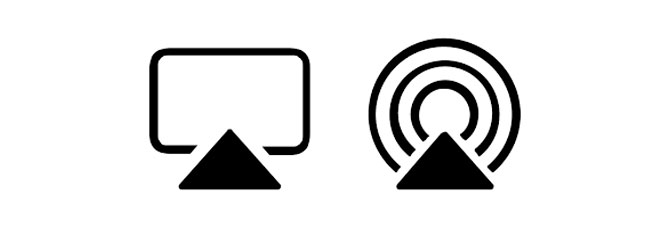
Для подключения айфона к телевизору LG также есть беспроводные и проводные способы. ТВ-приемники этой компании оснащены встроенной поддержкой AirPlay, что дает возможность передавать данные с экрана айфона непосредственно на дисплей телевизора.
Для синхронизации посредством AirPlay нужно сделать следующее:
- Подключить ТВ и айфон к общей сети Wi-Fi.
- В статус-баре смартфона выбрать пункт дублирования экрана.
- В списке доступных для трансляции устройств указать свой телевизор и поставить напротив него галочку.
- После этого на дисплее ТВ-приемника появится код, который нужно ввести на экране телефона.
После этого начнется автоматическая передача данных с телефона на телевизор. Чтобы закончить трансляцию, нужно отключить эту функцию на самом смартфоне.
Если нет возможности воспользоваться беспроводным способом, можно использовать приставку Apple TV. Для этого нужно предварительно приобрести устройство и подключить его и айфон к домашнему роутеру или локальной сети и сделать следующее:
- Зайти в настройки смартфона и перейти в раздел «Пункт управления».
- Выбрать опцию «Повтор экрана».
- В открывшемся окне указать свой телевизор LG и подтвердить сопряжение.
Далее начнется автоматическая трансляция контента. Таким образом можно открывать на большом экране приложения, пользоваться мобильным браузером и играть в игры.
Еще одним способом выступает проводное подключение через HDMI. В таком случае понадобится не только стандартный кабель, но и переходник. Для более старых айфонов это Digital AV Adapter, а для iPhone 5 и старше понадобится AV Adapter Lightning.
Для настройки подключения необходимо соединить кабелем оба устройства и дождаться автоматического завершения их сопряжения. Изображение само начнет передаваться с экрана смартфона на дисплей телевизора, без дополнительных настроек.
Вывод картинки по беспроводному соединению
Самый удобный и наименее ресурсозатратный способ – это подключение устройств через сеть WiFi с использованием технологии беспроводного экрана Miracast. Для этого плазма должна быть укомплектована оборудованием Miracast Intel, который позволяет телевизору ЛДЖИ, поддерживающему WiFi принимать и воспроизводить информацию, переданную с мобильного телефона.
Вначале убедимся что телевизор LG подключен к роутеру, если этого не сделано, обязательно изучите статью как подключить интернет.

Вывод контента происходит по следующей инструкции:
- Подключить смартфон к точке доступа вай фай роутера (называется SSID).
- Зайти в настройки Wi-Fi Direct.
- На ТВ, используя пульт управления, выбрать нужный пункт источника сигнала – в данном случае Miracast.
- После этого на экране сотового должен появиться список с доступными подключениями, среди которых нужно выбрать имя плазмы.
- Затем в параметрах устанавливается режим вывода мультимедийной информации.

Если все было сделано корректно, тв начнет транслировать необходимые файлы в автоматическом режиме после соответствующего клика на выбранном фото, аудио или ролике.
Второй вариант беспроводного соединения подразумевает использование DLNA-технологии. Она позволяет переносить данные в рамках домашней сети, созданной самим пользователем. Такой вариант не подойдет для владельцев «яблочных» гаджетов, так как установка на устройствах этого производителя довольно проблематична. А вот обладатели android-смартфонов смогут без труда установить соединение между двумя девайсами, используя специальные программы. В качестве виртуального моста между двумя системами могут быть использование такие мобильные приложения, как MyRemote, PlugPlayer или WDTVLive.